18.1.2 诊断家用路由器故障
路由器是组建局域网必不可少的设备,无线路由器也越来越多地进入家庭,这使得无线网卡上网、手机WiFi、平板电脑等无线上网设备的使用越来越方便了。但是路由器的连接故障复杂多样,经常让新手无从下手。其实只要掌握了路由器的一些故障检测技巧,路由器的问题就变得不那么复杂了。
问答1:如何通过路由器指示灯判断其状态?
判断路由器状态最好的办法就是参照指示灯的状态。注意,每个路由器的面板指示灯不一样,表示的故障也不一样,因此必须参照说明书进行判断。下面以一款TP-Link路由器为例,如图18-2所示,介绍指示灯亮和灭分别代表的路由器状态,如表18-1所示。

图18-2 TL-WR841N无线路由器面板指示灯
表18-1 TL-WR841N无线路由器指示灯状态
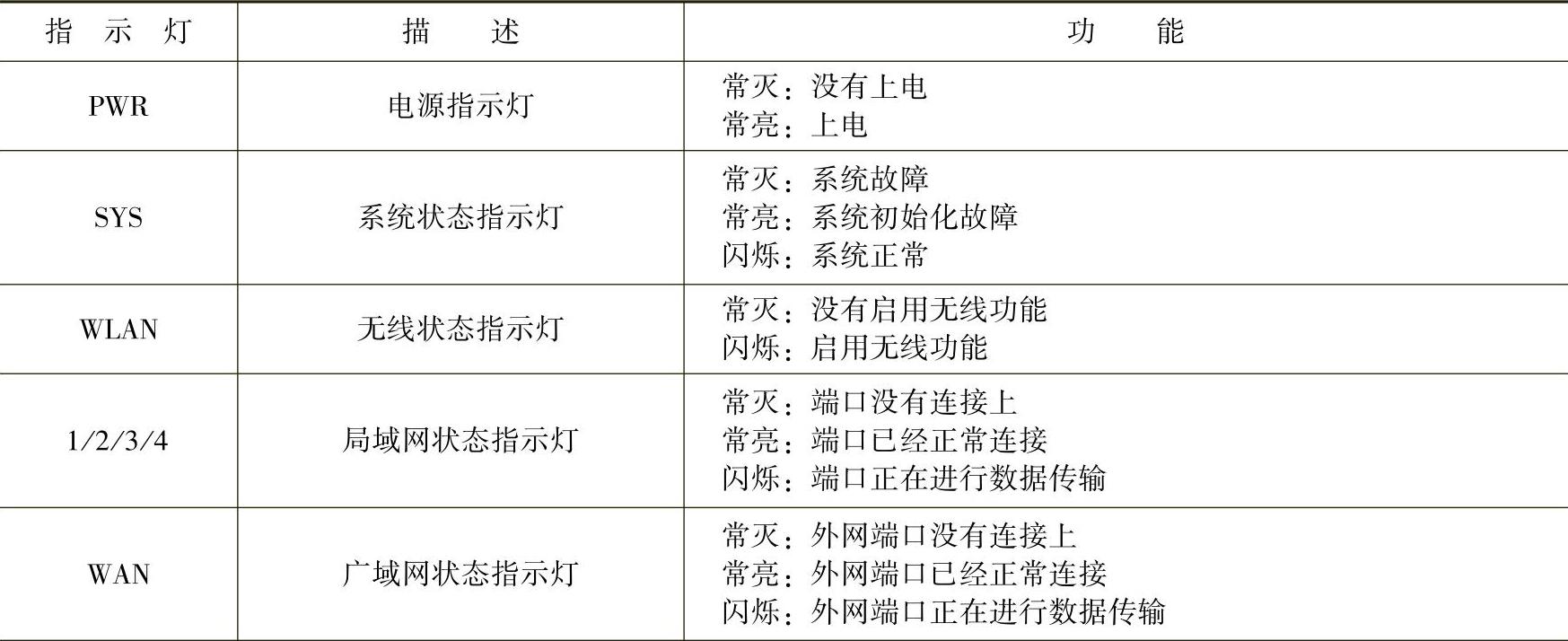
(续)

问答2:怎样知道路由器的默认设定值?
检测和恢复路由器都需要管理员级权限,只有管理员才能检测和恢复路由器。路由器的管理员账号和密码都默认是“admin”,这在路由器的背面都有标注,如图18-3所示。
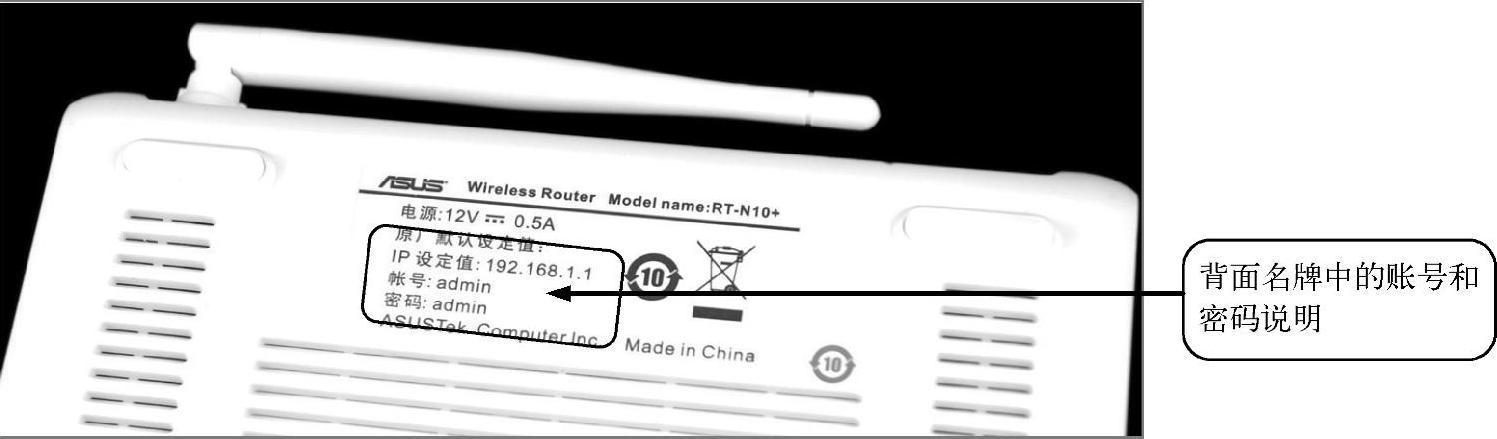
图18-3 路由器背面的参数
在这里还可以看到,路由器的IP地址默认设定值为192.168.1.1。
问答3:如何恢复出厂设置?
当更改了路由器的密码而又把密码忘记时,或者当多次重启损坏了路由器的配置文件时,就需要恢复功能来使路由器恢复到出厂时的默认设置。
如图18-4所示,在路由器上有一个标着“RESET”的小孔,这就是专门用于恢复出厂设置的。用牙签或曲别针按住小孔内的按钮,持续一小段时间即可。
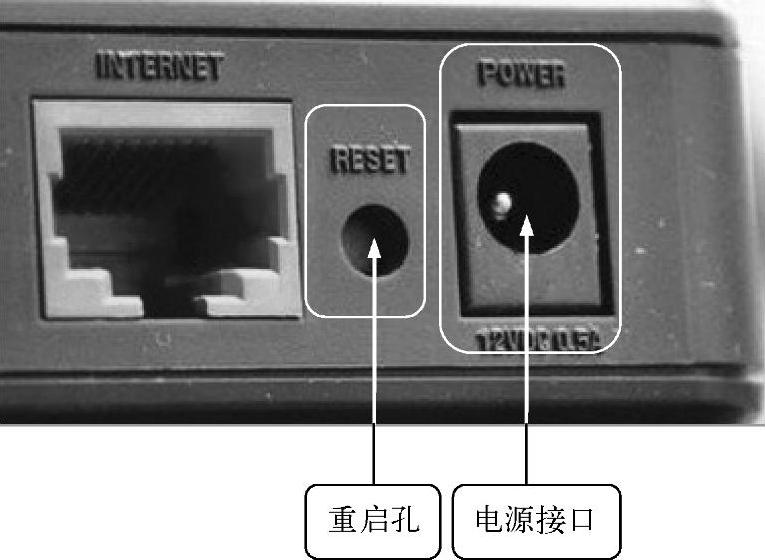
图18-4 路由器上的RESET孔
每个路由器的恢复方法略有不同,有的是按住小孔内的按钮数秒;有的是关闭电源后,按住孔内按钮,持续数秒,再打开电源。这就要参照说明书进行操作了,如果不知道要按多少秒,那就尽量按住30s以上。30s可以保证每种路由器都能恢复出厂设置。
问答4:如何排除外界干扰路由器信号?
有时无线路由器的无线连接会出现时断时续,信号很弱的现象。这可能是因为其他家电产生的干扰,或由于墙壁阻挡了无线信号造成的。
无论商家宣称路由器有多强的穿墙能力,墙壁对无线信号的阻挡都是不可避免的,如果需要在不同房间使用无线路由,最好将路由器放置在门口等没有墙壁阻挡的位置。此外,还要尽量远离电视、冰箱等大型家电,减少家电周围产生的磁场对无线信号的影响。
问答5:如何将路由器中的软件升级到最新版本?
路由器中也有相关软件在运行,这样才能保证路由器的各种功能正常运行。升级旧版本的软件叫作固件升级,从而弥补路由器出厂时所带软件的不稳定因素。如果是知名品牌的路由器,那么可能不需要任何升级就可以稳定运行。是否需要升级固件取决于路由器实际使用中的稳定性和有无漏洞。
升级路由器中的软件方法如下。
(1)在路由器的官方网站下载最新版本的路由器固件升级文件。
(2)在浏览器的地址栏中输入“http://192.168.1.1”,按<Enter>键,打开路由器设置页面。在“系统工具”中单击“软件升级”选项,将打开路由器自带的升级向导,如图18-5所示。
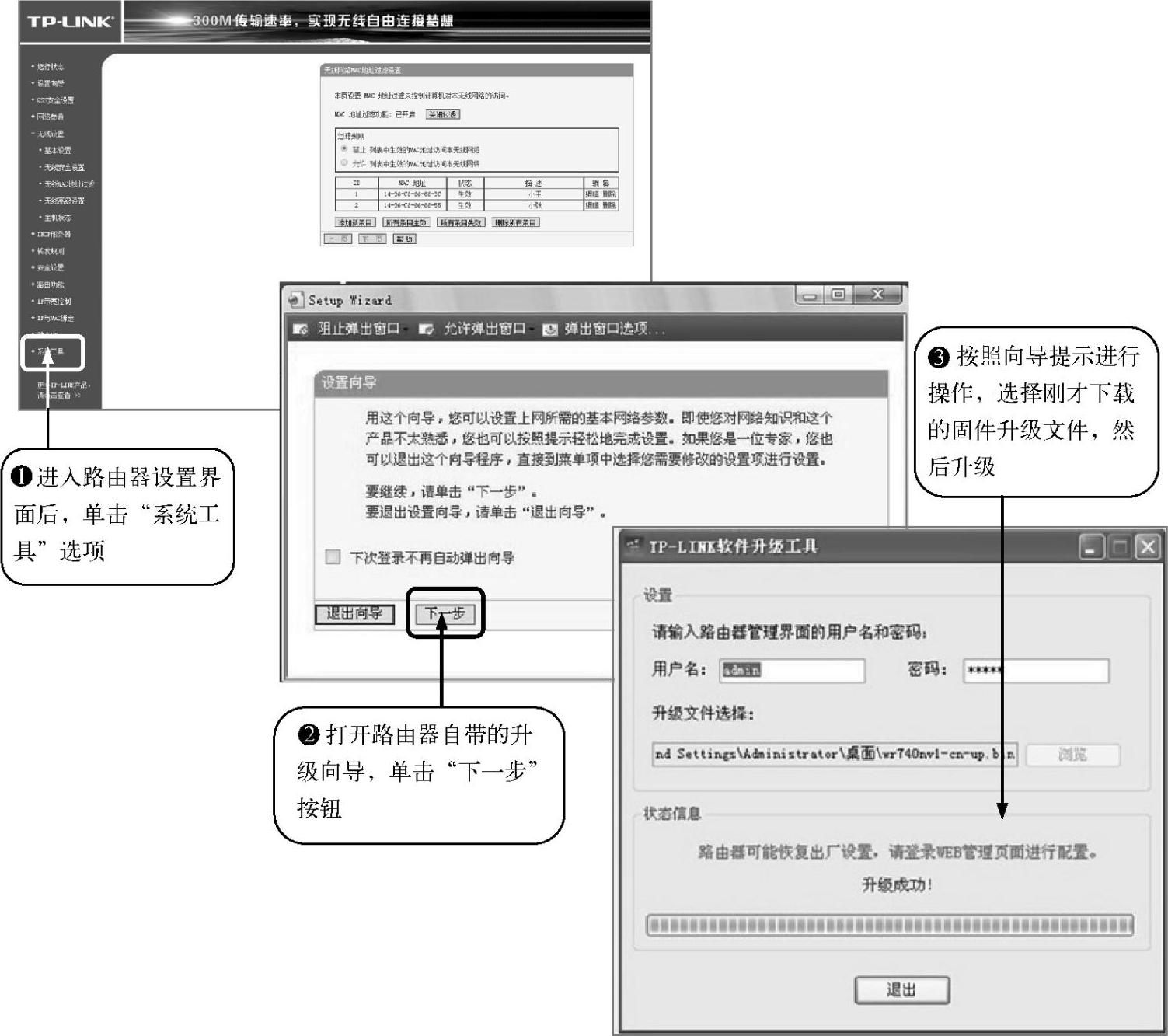
图18-5 固件升级
如果对升级过程有所了解,也可以不使用升级向导,而是进行手动升级。
问答6:如何设置MAC地址过滤?
如果连接都没有问题,但电脑却不能上网,这有可能是MAC(Medium/MediaAccess Control)地址过滤中的设置阻碍了电脑上网。
MAC地址是存在网卡中的一组48bit的十六进制数字,可以简单地理解为一个网卡的标识符。MAC地址过滤的功能就是可以限制特定的MAC地址的网卡,禁止这个MAC地址的网卡上网,或将这个网卡绑定一个固定的IP地址,如图18-6所示。
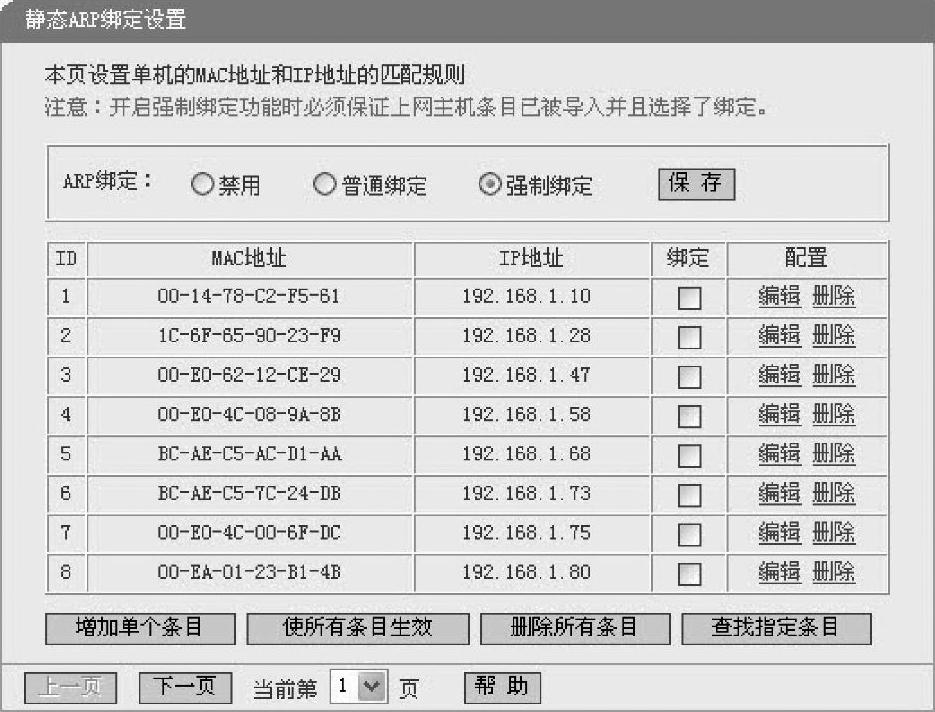
图18-6 设置MAC地址
通过对MAC地址过滤进行简单设置,阻止没有认证的电脑通过该路由器进行上网,这对无线路由器来说是个不错的应用。
问答7:忘记路由器密码和无线密码时怎么办?
若用户长时间未登录路由器,会忘记登录密码。如果从未修改过登录密码,那么密码应该是“admin”。如果修改过密码,并且忘记了修改后的密码是什么,那么就只能通过恢复出厂设置来将路由器恢复成为默认设置,再使用admin账户和密码进行修改。
忘记了无线密码就简单了,只要使用有线连接的电脑打开路由器的设置页面,就可以看到无线密码。这个无线密码显示的是明码,并不是“∗∗∗∗∗∗”,所以可以随时查看。
